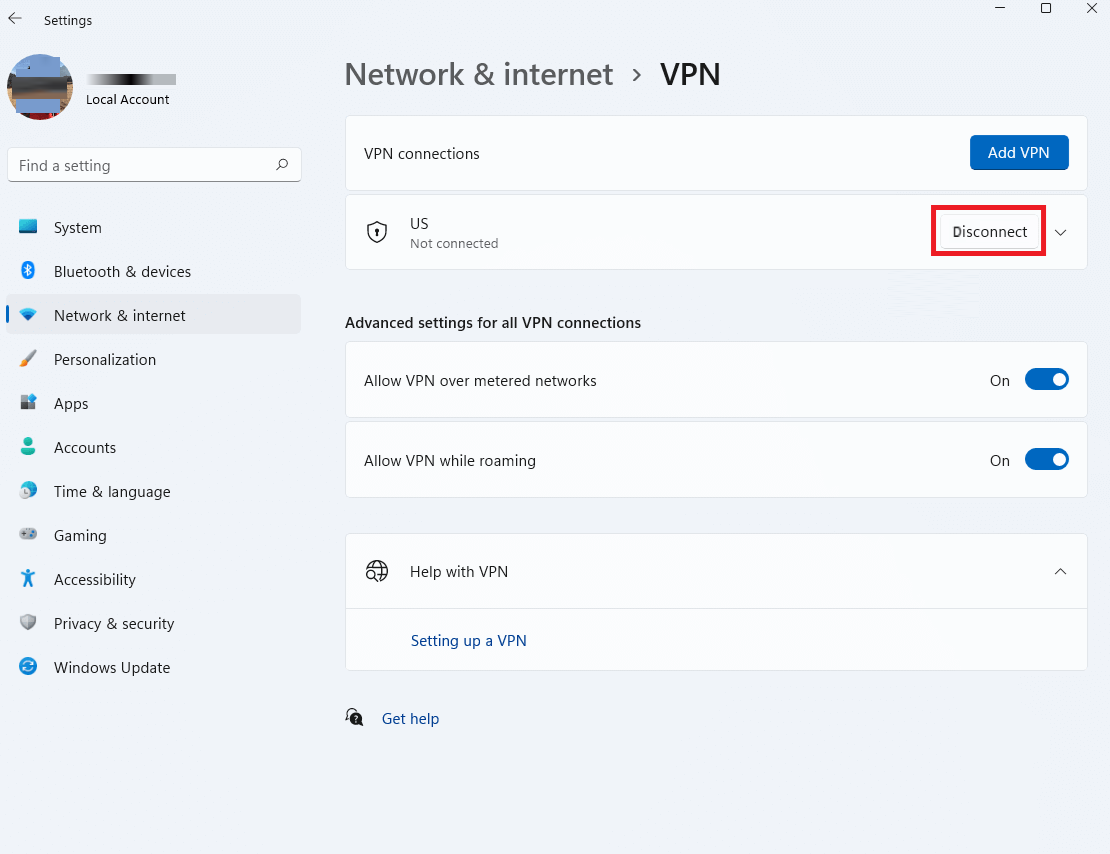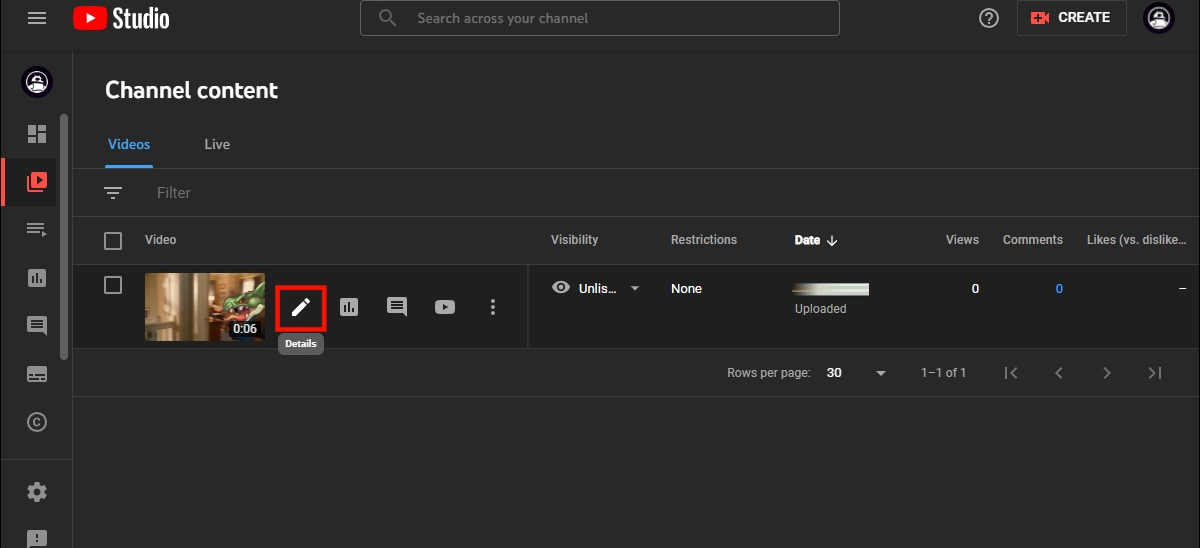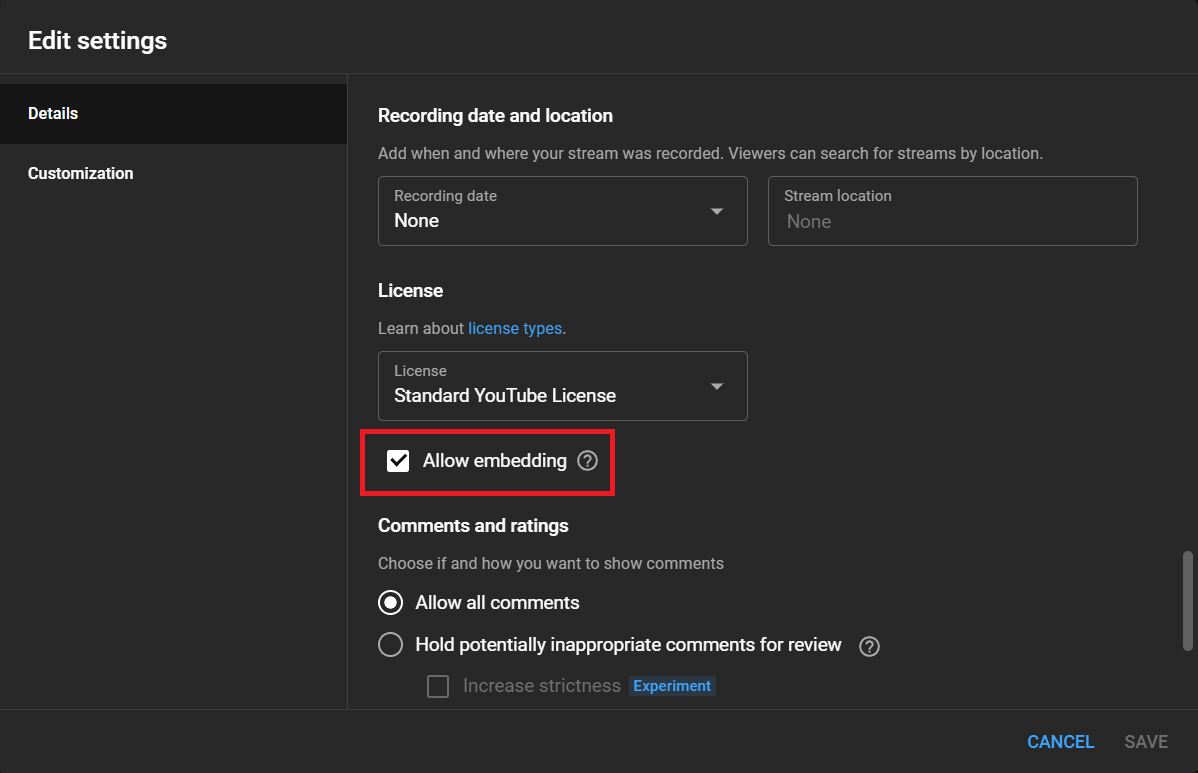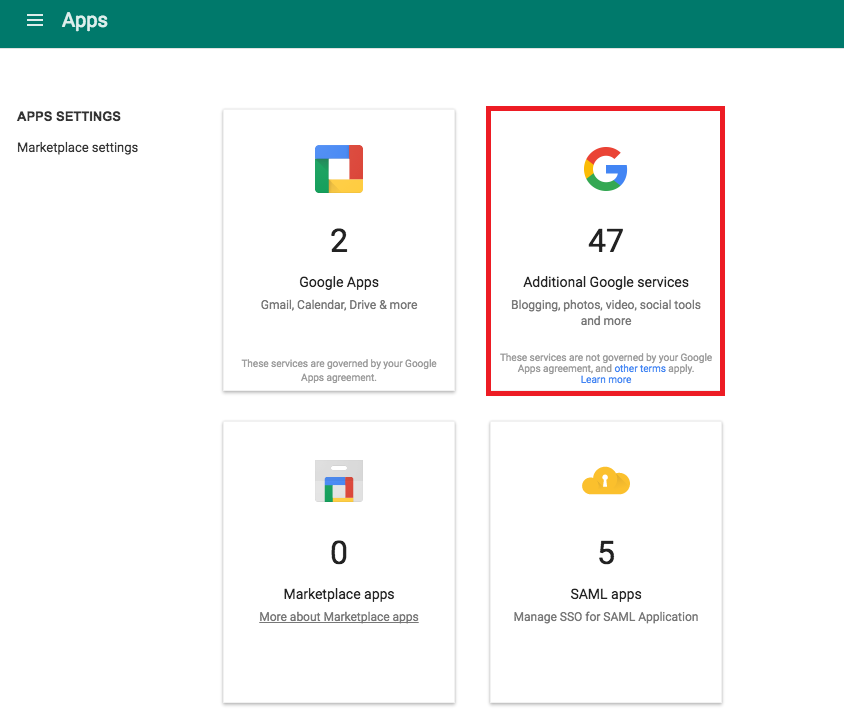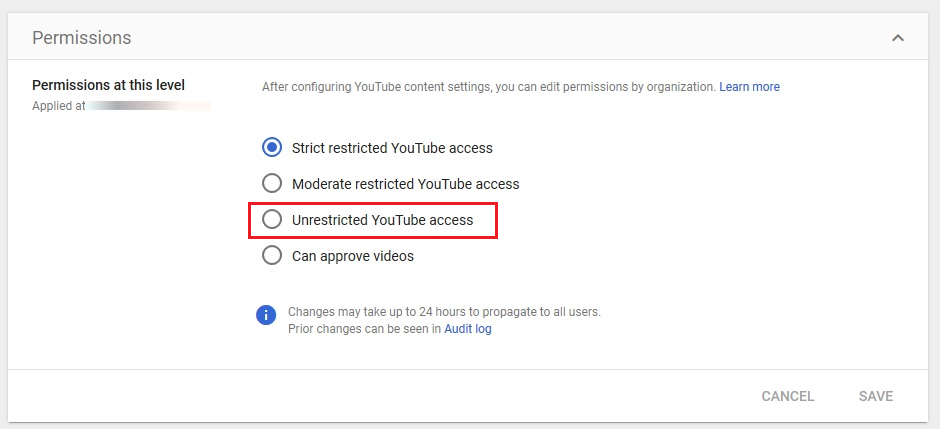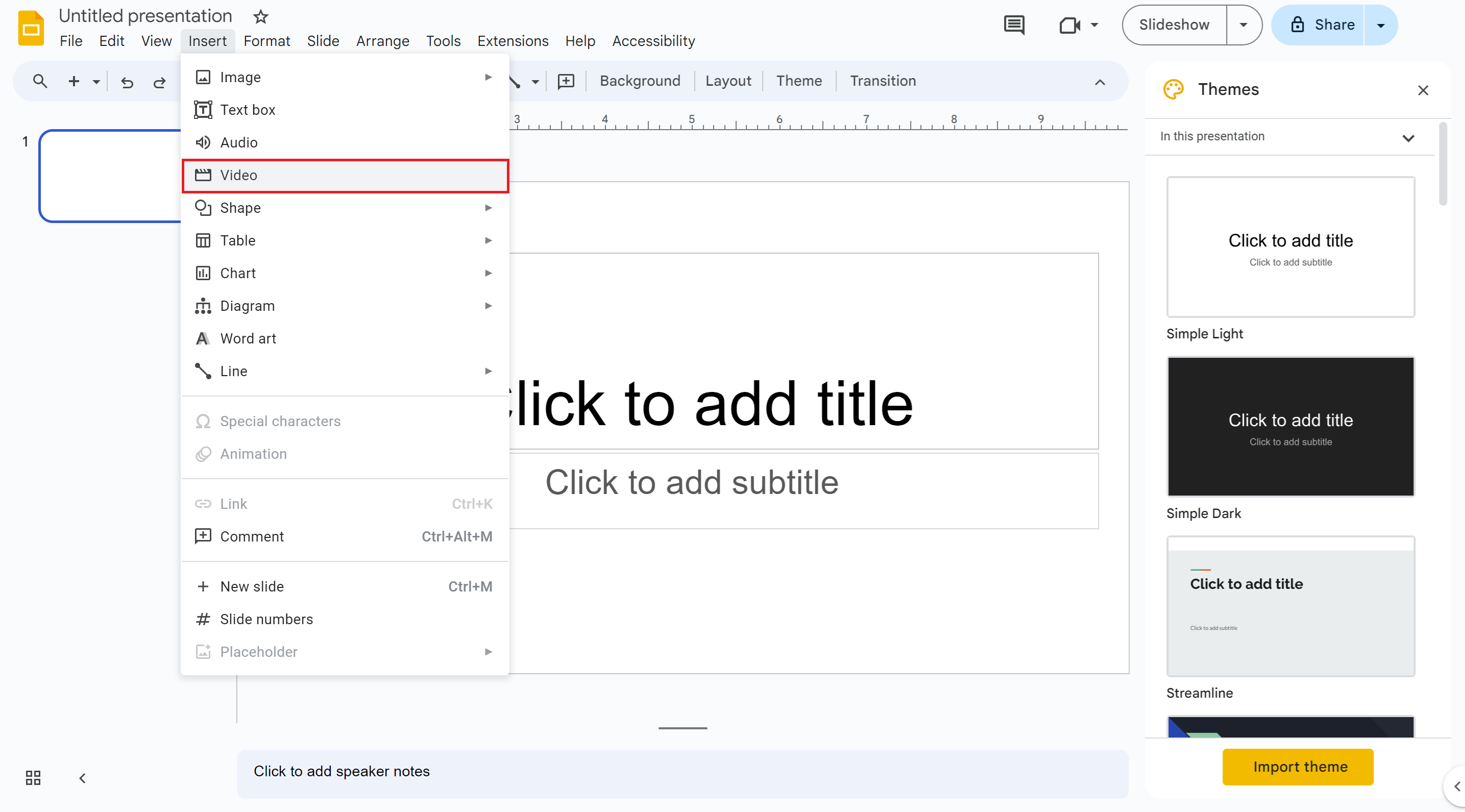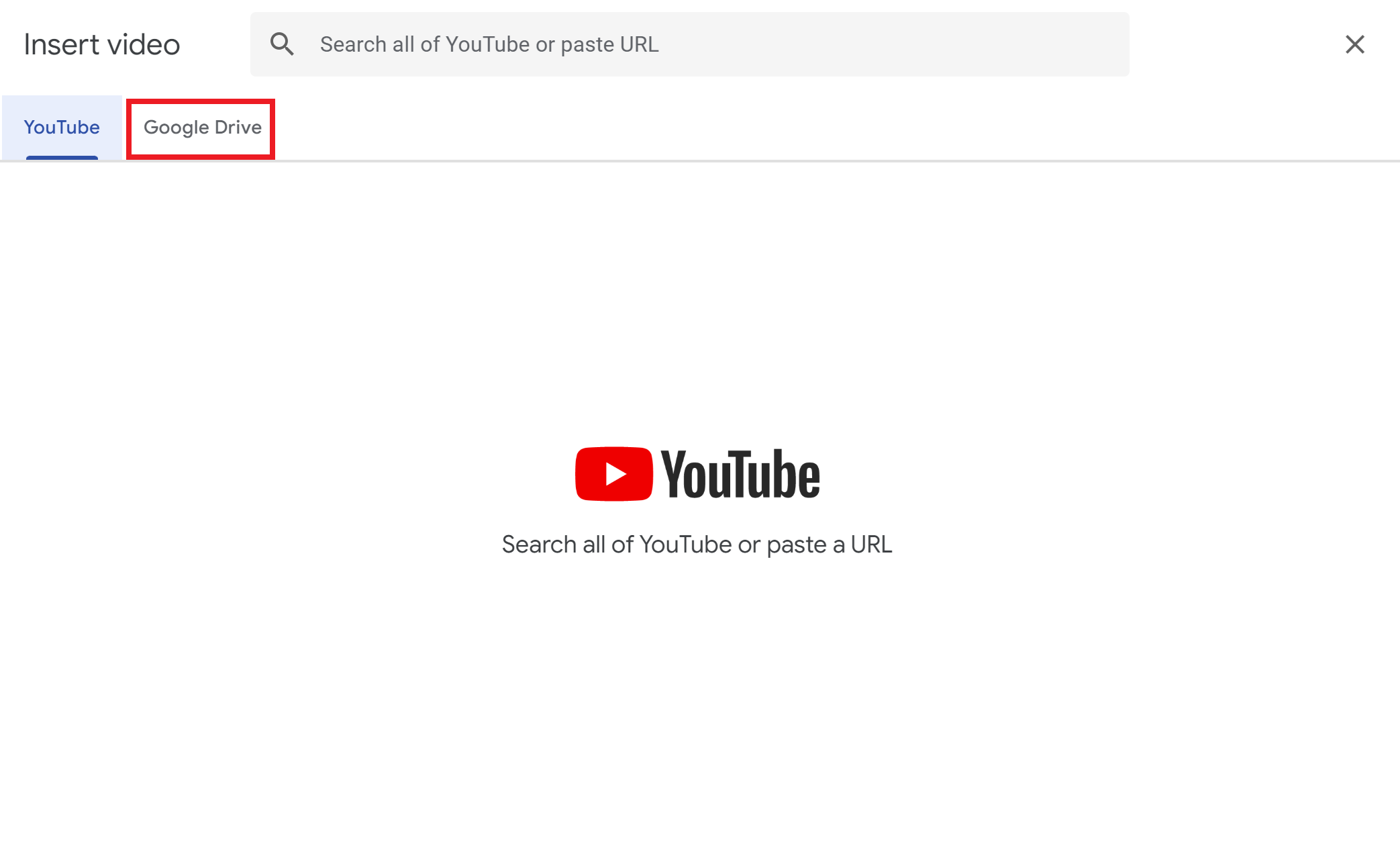Как исправить «Невозможно воспроизвести видео, ошибка 150» в Google Slides?
Ошибка «Невозможно воспроизвести видео» 150 возникает в Google Slides при попытке воспроизвести встроенное видео YouTube. Пользователи сообщают, что, хотя первое вставленное видео часто воспроизводится правильно, последующие видео, вставленные в последующие слайды, могут воспроизводиться неправильно. Эта проблема обычно связана с воспроизведением и может возникнуть из-за множества факторов.
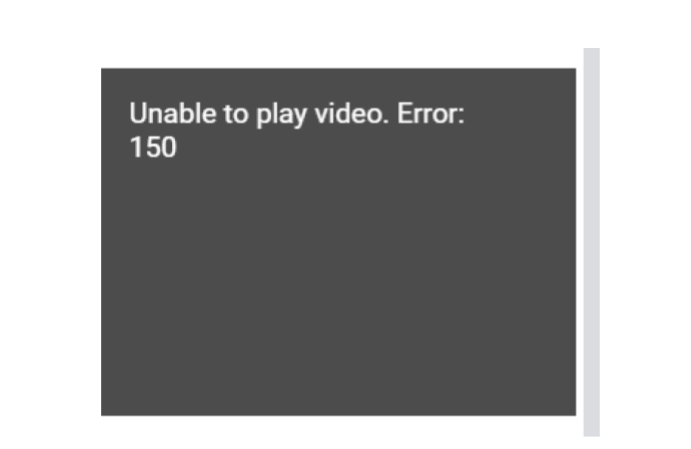
Программы для Windows, мобильные приложения, игры - ВСЁ БЕСПЛАТНО, в нашем закрытом телеграмм канале - Подписывайтесь:)
Основная причина кода ошибки 150 обычно связана с ограничениями, установленными создателем видео или вашим администратором Google. Другие факторы, способствующие появлению этого кода ошибки, могут включать:
- DRM-защита
- Неподдерживаемый формат видео
- Нестабильное подключение к Интернету
- Встроенное видео больше недоступно или удалено.
- Проблемы с браузером или сервером
- Сбой в Google Slides
Хотя проблемные видео можно открыть прямо на YouTube, устранение ошибки 150 необходимо для обеспечения бесперебойной презентации. Ниже приведены несколько исправлений и обходных путей, которые помогут обеспечить бесперебойную работу презентации.
1. Проверьте подключение к Интернету.
Начните с рассмотрения, является ли это временной проблемой сети. Обновите страницу или проверьте свой скорость интернета. Если подключение к сети плохое, переключитесь на другую сеть или дождитесь стабилизации.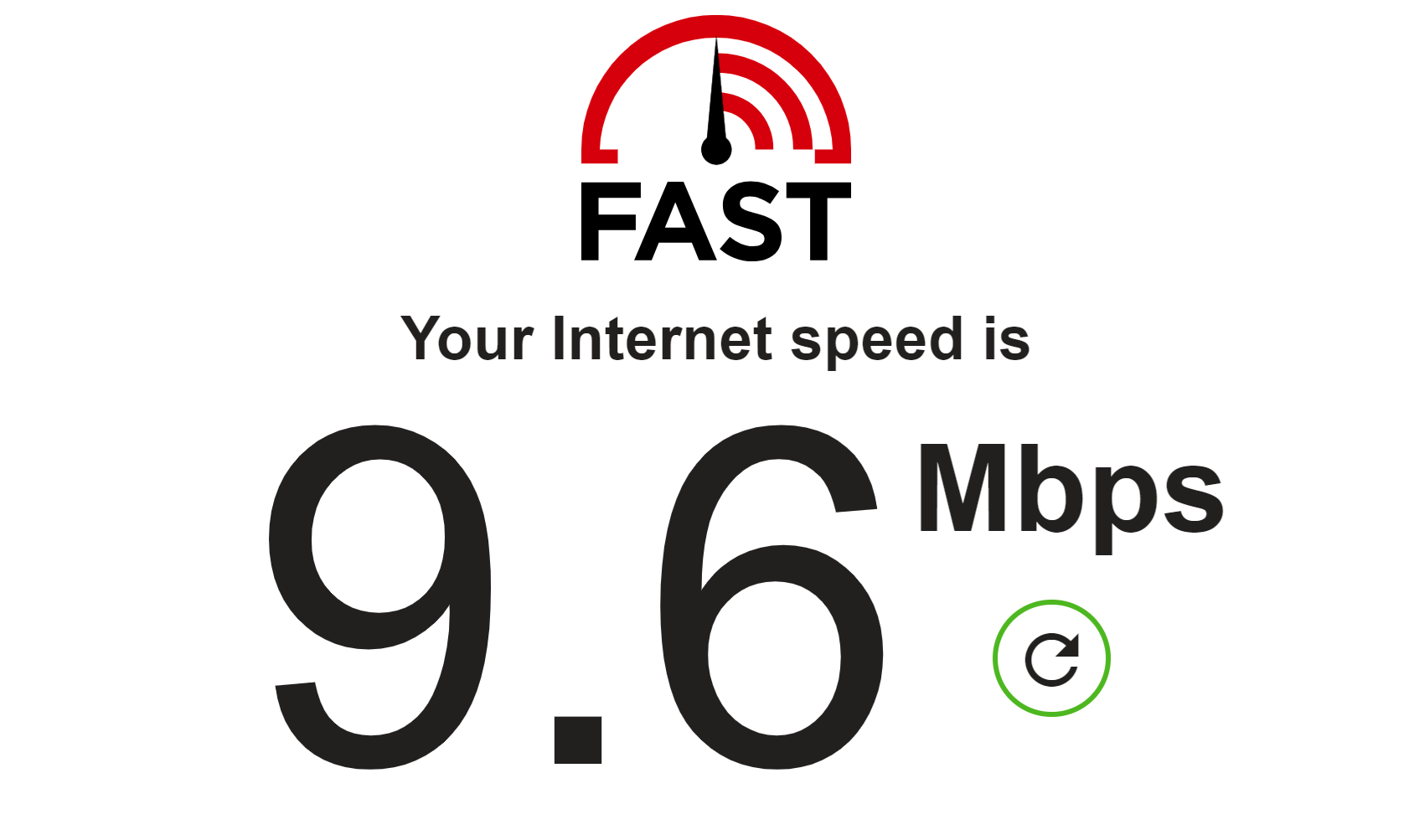
2. Убедитесь, что видео по-прежнему общедоступны.
Ошибка 150 может возникнуть, если URL-адрес видео больше не существует из-за его удаления пользователем или YouTube по разным причинам. Прежде чем искать дальнейшие решения, убедитесь, что видео остается доступным на YouTube. Если видео будет удалено, вы не сможете его воспроизвести, пока не свяжитесь с создателем контента.
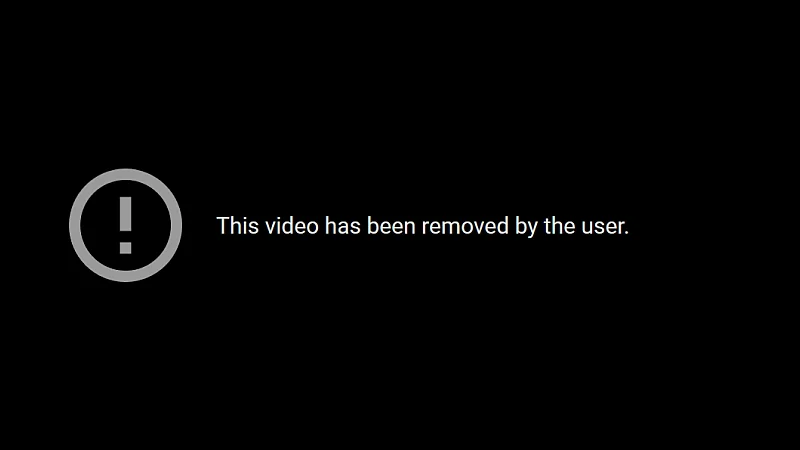
3. Отключите VPN.
Ограничения на контент, установленные пользователями YouTube или самим YouTube, могут блокировать доступ к видео в определенных регионах. Если вы включили VPN после встраивания видео и теперь столкнулись с сообщением «Невозможно воспроизвести видео, ошибка 150», попробуйте отключить VPN, чтобы посмотреть, решится ли проблема.
- Откройте приложение «Настройки».
- Откройте Сеть и Интернет > VPN.
- В разделе VPN-подключения выберите нужный VPN и нажмите «Отключить».

4. Запросите у создателя разрешение на встраивание видео.
Если встраивание отключено в настройках видео, это приведет к ошибке 150. Если вы являетесь владельцем видео или имеете с ним контакт, необходимо включить встраивание в настройках видео.
- Войдите в свою учетную запись YouTube.
- Получите доступ к своему профилю.
- Выберите Творческую студию YouTube.
- Нажмите «Содержимое» на левой панели.
- Найдите нужное видео и нажмите значок редактирования карандаша рядом с ним.

- Прокрутите вниз и нажмите «Показать больше».
- Наконец, перейдите в раздел «Лицензия» и включите опцию «Разрешить встраивание».

- Нажмите «Сохранить».
5. Попросите администратора Google предоставить доступ к YouTube.
Ограниченный администратором доступ к YouTube может помешать встраиванию, если ваша учетная запись Google является частью организации. Решение – обратиться к своему администратору для изменения этих ограничений.
- Войдите в Консоль администратора Google с вашей учетной записью администратора.
- Щелкните значок трех горизонтальных полос и выберите «Приложения».
- Нажмите «Дополнительная служба Google».

- Выберите YouTube, а затем Разрешения.
- Выберите организационное подразделение и выберите «Неограниченный доступ к YouTube» в списке опций.

- Подтвердите действие, нажав кнопку «Сохранить».
6. Используйте прямые ссылки на видео или код для встраивания.
Если ошибка 150 не исчезнет, используйте прямые ссылки в слайдах или код внедрения вместо встраивания видео вручную. Чтобы получить код внедрения, щелкните правой кнопкой мыши видео YouTube, выберите «Копировать код внедрения» и используйте его для повторной вставки видео.
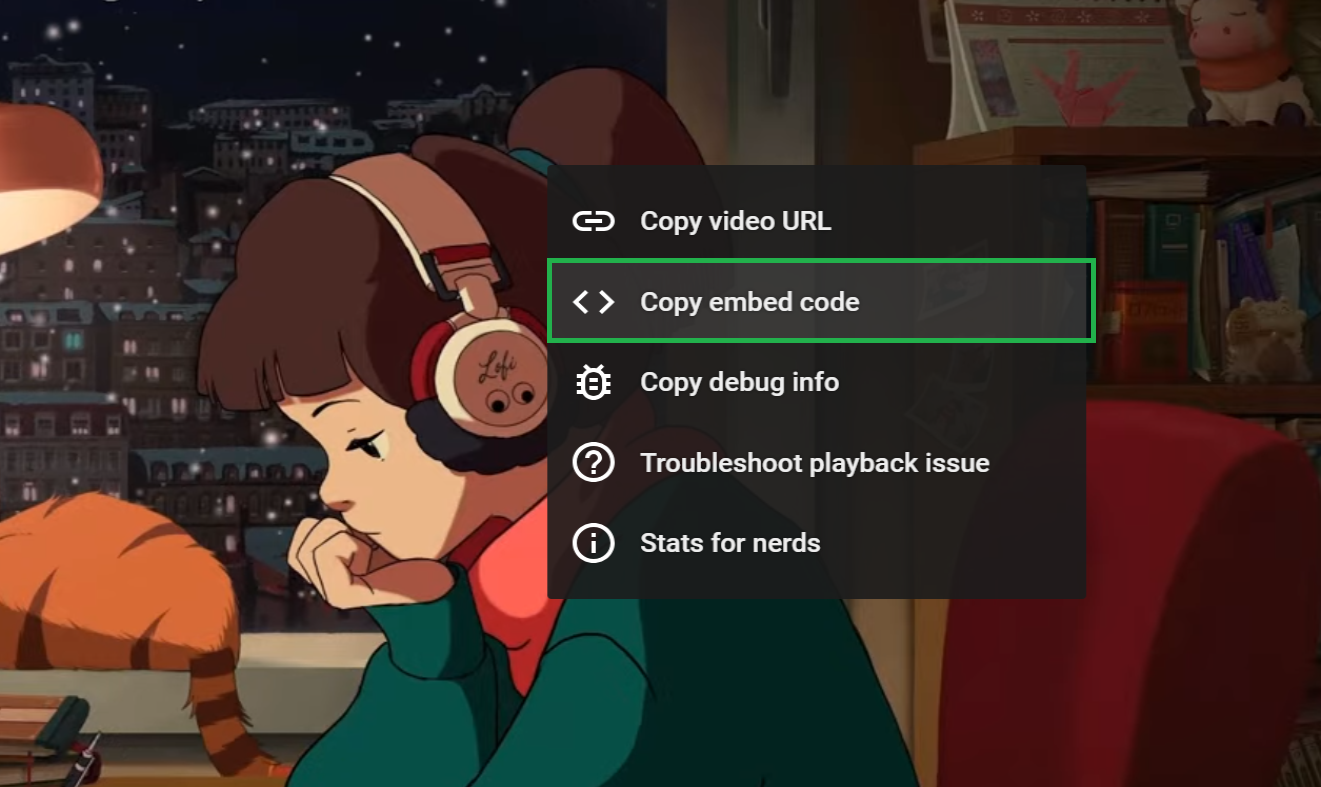
7. Добавьте видео с Google Диска.
Поскольку ошибка 150 затрагивает исключительно видео, встроенные в YouTube, вы можете добавлять видео прямо в свою презентацию с Google Диска. Используйте онлайн-инструменты, чтобы загружать видео с YouTube в формате MP4, загружать их на Google Диск, а затем вставлять в Google Slides.
- Скопируйте URL-адрес видео YouTube.
- Посетите избранного конвертер MP4 и вставьте URL-адрес. Не нажимайте на перенаправленные ссылки, которые часто являются рекламой.
- Перейдите к Гугл Дисквойдите в систему и загрузите загруженное видео.
- В Google Презентацииоткройте нужную презентацию.
- Выберите «Вставка» > «Видео».

- Затем выберите Google Диск и добавьте видео оттуда.

Программы для Windows, мобильные приложения, игры - ВСЁ БЕСПЛАТНО, в нашем закрытом телеграмм канале - Подписывайтесь:)